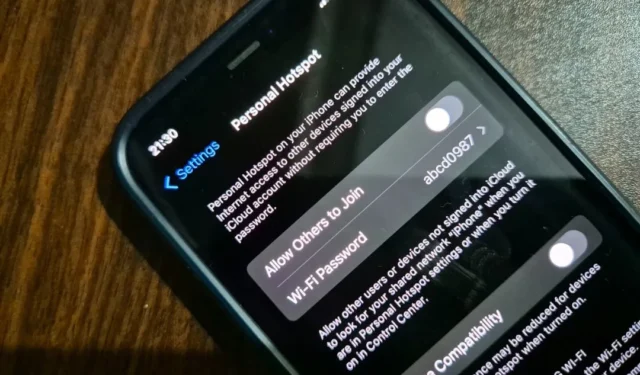
Daugelis vartotojų susiduria su problema, kai jų „iPhone“ viešosios interneto prieigos taškas dažnai išsijungia, todėl prarandamas darbas, duomenys ir (arba) laikas. Išbandykite šiuos pataisymus, jei jūsų „iPhone“ viešosios interneto prieigos taškas išsijungia pats.
Ką reikia žinoti
Būtinai sekite ir patikrinkite toliau pateiktas nuorodas. Taikant kitus sudėtingesnius pataisymus, jie gali sutaupyti daug laiko ir vargo.
- Jei naudojate „Siri“, kad įgalintumėte viešosios interneto prieigos tašką, jis liks įjungtas, kol jį išjungsite rankiniu būdu. Tiesiog pasakykite „Ei, Siri, įjunkite mobilųjį viešosios interneto prieigos tašką“.
- Populiarūs telefonų operatoriai palaiko „iPhone“ asmeninio viešosios interneto prieigos taško funkciją. Bet kai kurie to nedaro. „Apple“ turi patogų visų vežėjų įvairiose šalyse sąrašą.
- Bluetooth ir Wi-Fi turi būti įjungti, kai asmeninis viešosios interneto prieigos taškas naudojamas iPhone. Vienas arba abu gali būti išjungti, nes kai kurie kiti nustatymai įjungiami automatiškai. Daugiau apie juos žemiau.
- Atnaujinkite savo iPhone į naujausią iOS versiją.
- Viešosios interneto prieigos taškas bus automatiškai išjungtas, jei net sekundei nutrūks mobiliojo interneto ryšys. Dažnas, kai keliaujate.
- Galite prisijungti prie asmeninio viešosios interneto prieigos taško naudodami USB, „Wi-Fi“ ir „Bluetooth“ ryšį . USB yra pats stabiliausias.
1. Atžymėkite „Prisijungti automatiškai“.
Kai prijungiate „Mac“ arba „Windows“ asmeninį kompiuterį prie „iPhone“ viešosios interneto prieigos taško, atrodo, kad daugelio „ Reddit“ vartotojų padėjo atžymėti parinktį „Prisijungti automatiškai“ . Pabandyk.

2. Įgalinkite maksimalų suderinamumą
„iPhone“ gali išjungti viešosios interneto prieigos tašką, jei aptiks, kad jokie įrenginiai aktyviai nesinaudoja arba nėra prie jo prijungti. Taip gali nutikti, jei priimantis įrenginys išeina už diapazono ribų. Įgalinkite maksimalaus suderinamumo parinktį, kad pakeistumėte tinklo dažnį nuo 5 GHz iki 2,4 GHz, o tai padidins diapazoną.
- Atidarykite programą „Nustatymai“ ir eikite į „ Personal Hotspot“ .
- Įjunkite jungiklį šalia Maksimizuoti suderinamumą .


3. Išjunkite mažai duomenų režimą
Kai įjungtas mažo duomenų kiekio režimas, jūsų iPhone išjungs tam tikras funkcijas, pvz., viešosios interneto prieigos tašką, kad sutaupytų duomenų naudojimą. Išjunkite jį, kad viešosios interneto prieigos taškas nebūtų automatiškai išjungtas.
- Nustatymų programoje eikite į Mobilieji duomenys > Mobiliųjų duomenų parinktys .
- Išjunkite parinktį Low Data Mode .

4. Išjunkite mažos galios režimą
Panašiai kaip mažo duomenų kiekio režimas, kitas nustatymas, galintis automatiškai išjungti „iPhone“ viešosios interneto prieigos tašką, yra mažos galios režimas. Kaip rodo pavadinimas, šis režimas padeda sutaupyti akumuliatoriaus energijos, kai nustato, kad „iPhone“ akumuliatorius yra žemiau nustatytos ribos. Paprastai tai yra 20 proc.
- Eikite į Nustatymai Akumuliatorius ir išjunkite mažos galios režimą .

Sąrašas kitų paslaugų, kurioms įtakos turi, kai „iPhone“ įjungiamas mažos galios režimas . Negalite pakeisti, kiek procentų jis įgalinamas.
5. Iš naujo nustatykite tinklo nustatymus
Tai svarbu, todėl nepraleiskite to. Kai iš naujo nustatote tinklo nustatymus „iPhone“:
- Visi išsaugotų „Wi-Fi“ tinklų slaptažodžiai bus ištrinti. Tai reiškia, kad jūsų iPhone automatiškai neprisijungs prie jūsų namų / biuro / kavinės „Wi-Fi“, nebent iš naujo įvesite slaptažodį.
- Visi išsaugoti Bluetooth įrenginiai bus ištrinti.
- VPN nustatymai ir nuostatos bus iš naujo nustatyti į gamyklinius numatytuosius nustatymus.
- Bus prarasti mobiliųjų duomenų apribojimai ir nuostatos, kurias galbūt nustatėte rankiniu būdu.
Tinklo nustatymų atkūrimas gali padėti išspręsti „iPhone“ viešosios interneto prieigos tašką, tačiau garantijų nėra.
- Eikite į „Nustatymai“ > „Bendra“ ir bakstelėkite „ Perkelti arba iš naujo nustatyti iPhone“ .
- Bakstelėkite Atstatyti ir tada pasirinkite Atstatyti tinklo nustatymus .


Po to turėsite įvesti išsamią „Wi-Fi“ prieigos taško informaciją su slaptažodžiu ir palaukti, kol „iPhone“ pats atsiųs naujausią korinio tinklo informaciją.




Parašykite komentarą